Cum să rulezi Steam ca administrator?
Miscelaneu / / August 05, 2021
Steam este una dintre cele mai bune aplicații de platformă de jocuri. Vă permite să cumpărați și să descărcați diverse jocuri aparținând diferiților dezvoltatori din întreaga lume. Steam este disponibil pentru Windows, Mac și Linux. Cu toate acestea, aplicația nu este complet lipsită de erori. Există o mulțime de probleme de abordat. Deși multe probleme legate de Steam și Jocuri pot fi rezolvate, oferindu-i Steam privilegii administrative. Prin urmare, va fi o opțiune bună pentru dvs. dacă vă confruntați în mod regulat cu probleme și probleme cu Steam.
Putem acorda privilegii administrative Steam localizând fișierul steam.exe și modificându-i proprietatea. Putem spune Windows să ruleze fișierul Steam.exe cu privilegii administrative ori de câte ori acesta rulează. Procedând astfel, dacă lansăm un joc de pe Steam, acesta va rula și ca administrator, reducând astfel numeroase probleme. Trebuie să acordăm privilegii administrative Steam, deoarece scrie și citește de pe hard diskul nostru, care este cel mai mare caz care are nevoie de permisiuni administrative. Pașii pentru a rula Steam ca administrator sunt descriși mai jos.

Cum să rulezi Steam ca administrator?
Pasul 1) În primul rând, deschideți-vă Windows File Explorer și accesați directorul în care este instalat Steam. Locația implicită este C: \ Programs Files (x86) \ Steam, deschideți folderul și selectați steam.exe fişier.
Pasul 2) Acum, faceți clic dreapta pe Steam.exe fișier și selectați proprietăți din meniu. Du-te la Compatibilitate din fereastra de proprietăți și bifați opțiunea Rulați acest program ca administrator. Pentru a salva modificările, faceți clic pe aplica butonul de mai jos.

Pasul 3) În același dosar, găsiți fișierul GameOverlayUI.exe fișier, faceți clic dreapta pe acesta și selectați proprietăți. Treceți la fila Compatibilitate și bifați opțiunea Rulați acest program ca administrator, faceți clic pe butonul Aplicare și ați terminat de acordat cele două aplicații principale de permisiune de administrare Steam.
Acordarea permisiunilor de administrare a folderelor Steam și a jocurilor
Pasul 1) Acum, trebuie doar să dai Aburi permisiunile administrative complete ale folderului. De aceea, mergi la Aburi folder, faceți clic dreapta pe spațiul gol și selectați proprietăți. De asemenea, ar trebui să faceți același lucru cu folderele dvs. Steam Game.
Pasul 2) Du-te la Securitate din fereastra de proprietăți și faceți clic pe Avansat buton. Va apărea un prompt, selectați primele intrări de permisiune și faceți clic pe Editați | × buton.
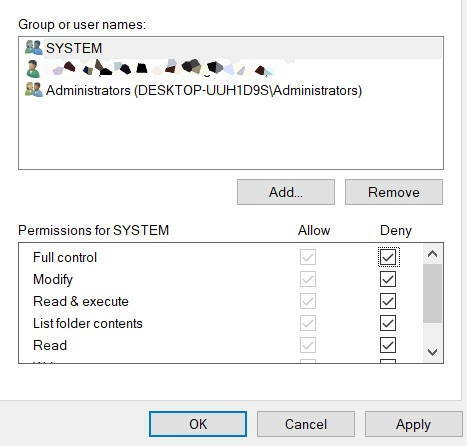
Pasul 3) Bifați prima casetă de lângă opțiune Control total. Aceasta va verifica toate celelalte permisiuni de bază, faceți clic pe aplica pentru a salva setările.
Concluzie
Pentru a rula Steam ca administrator, trebuie să mergeți mai întâi la directorul unde este instalat Steam. Apoi va trebui să mergeți pentru a seta proprietățile pentru aplicațiile principale, așa că faceți clic dreapta pe steam.exe și din meniu selectați opțiunea de proprietăți. Accesați fila de compatibilitate și bifați opțiunea Rulați acest program ca administrator. Faceți același lucru cu fișierul GameOverlayUI.exe.
Cu toate acestea, doar acordarea permisiunii pentru aplicație nu va fi suficientă. De asemenea, va trebui să acordați permisiunea deplină folderului Joc și Steam. Prin urmare, accesați folderul Steam sau jocul în care doriți să aveți privilegii administrative. Faceți clic dreapta pe unny spațiu gol, selectați proprietăți și faceți clic pe fila de securitate. Faceți clic pe butonul Avansat, selectați prima opțiune, faceți clic pe Editare. Bifați caseta Full Control și aplicați setările.
Alegerea editorilor:
- Jocurile instalate apar ca dezinstalate în Steam Launcher: Remediere?
- Cum se modifică pe cineva pe Twitch 2020
- Cum să vă ștergeți memoria cache de pe orice browser Windows
- Titanfall 2: Nu se poate lansa jocul în Steam Launcher: Fix?
- Limitați viteza de descărcare Steam în Windows 10
Rahul este un student la informatică, cu un interes masiv în domeniul subiectelor tehnologice și criptomonede. Își petrece cea mai mare parte a timpului scriind sau ascultând muzică sau călătorind în locuri nevăzute. El crede că ciocolata este soluția tuturor problemelor sale. Viața se întâmplă, iar cafeaua ajută.


![Cum se instalează stoc ROM pe Vertex Impress Blade [Fișier firmware / Unbrick]](/f/6ad8c58401a2b3ade2e16f0252a23437.jpg?width=288&height=384)
![Cum se instalează stoc ROM pe Vinovo V1306 [Firmware Flash File]](/f/c2c6695474afccea6af97dc2c55c0eb2.jpg?width=288&height=384)